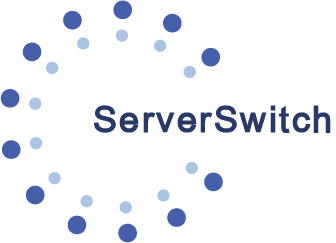انواع رم سرور
انواع رم سرور و تفاوت آن
کلمه ی RAM مخفف Random Access Memory به معنی حافظه ی دسترسی تصادفی می باشد. مقدار حافظه ی رم رابطه ی مستقیم با سرعت و عملکرد سیستم عامل و برنامه های کاربردی دیگر دارد. هرچه میزان حافظه RAM سرور بیشتر باشد برنامه ها با سرعت بیشتری اجرا می شوند. انواع رم سرور و نسل ها آن را در این مقاله مقایسه خواهیم کرد.
رم های ECC یا NON-ECC
رم ECC مختص سرور و نسبت به NON-ECC گران تر میباشد ولی امنیت و قابلیت اطمینان بالاتری دارند.
این نوع رم عمل بررسی خطا در دیتا و تصحیح آن را انجام میدهد.
تمامی رم های سرور بصورت ECC هستند.
رم های Buffered (Registered) یا Unbuffered
تفاوت این دو نوع رم سرور این است که رم بافر از یک لایه پردازش انرژی برای حفظ سرعت تشکیل شده است.
هر یک از این دو نوع رم مزایا و معایب منحصر به فرد خود را دارند، بنابرین برای انتخاب یکی از آنها نیاز دارید اطلاعات مختلفی را بررسی کنید.
UDIMM (Unbuffered)
رم بدون بافر یا UDIMM نوعی رم است که با عملکرد خودآزمایی و رفع خطا، عملکرد ECC به آن اضافه می شود. رم ECC UDIMM حافظهای است که هیچ بافر یا ثباتی در ماژول آن قرار نگرفته است، اما در عوض این نوع روی مادربرد طراحی می شود. به علاوه رم UDIMM دارای یکسری دستورات دسترسی به حافظه می باشد که سریعتر از رم های RDIMM به ماژول حافظه منتقل می شود، زیرا به طور غیر مستقیم از طریق رجیستر ارسال نمی شود.
در سیستم هایی که از رم غیر بافر استفاده می کنند، پردازنده با تراشه های حافظه به صورت مستقیم و با هر کدام جداگانه ارتباط برقرار می کند؛ بنابراین ارسال اطلاعات به هر تراشه در رم پردازش می شود. اگرچه این نوع عملکرد اجازه می دهد سیستم مقیاس پذیرتر و کمی انعطاف پذیرتر باشد، اما CPU در این حالت باید قدرت پردازش بهتری داشته باشد. به همین دلیل پردازنده فضای کمتری برای انجام کارهای دیگر خواهد داشت.
RDIMM (Buffered(Registered))
حافظه بافر یا RDIMM نیز با تست خودکار و رفع خطاها، ECC را اضافه می کند. در واقع مزیت اصلی رم بافر، به دلیل وجود قسمت بافر آن می باشد. بافر یک تراشه پردازشی است که اطلاعات را مستقیماً از CPU دریافت می کند. سپس این تراشه اطلاعات پردازش شده توسط تراشه های دیگر را روی کارت حافظه ارسال می کند. با این کار CPU می تواند اطلاعات را به جای ارسال به تراشه های جداگانه روی RAM ، به یک مقصد مشترک ارسال کند. یک رم 10600 معمولی حدود 18 تراشه بافر دارد، بنابراین با مجهز بودن پردازنده به بافر CPU، مسیر ارسال اطلاعات را بهینه می کند.
رم LRDIMM
این نوع حافظه که مخفف LOAD REDUCED DIMM هستند مخصوص سرور G9 و G10 بوده و فرکانس بالاتر و مصرف برق بهینه تری دارد.
رم LRDIMM با هیچ حافظه دیگری سازگاری ندارد و درصورت استفاده از چند رم، همه آنها باید از نوع LRDIMM باشد.
نسل های رم DDR
این انواع رم سرور نیز مانند رم های کامپیوتر و لپ تاپ بصورت DDR2، DDR3 و DDR4 میباشند. اما تفاوت اصلی رم های DDR در چیست ؟
رم های DDR2
DDR2 در سال 2003 منتشر شد و در آن زمان حداکثر سرعت انتقال آن 3200 مگابایت در ثانیه بود.
با گذشت زمان سرعت انتقال DDR2 نیز به تدریج افزایش یافته و به اعدادی مانند 4200 ، 5300 و حتی 6400 مگابایت در ثانیه بهبود یافت.
رم سرور DDR3
DDR3 در سال 2007 به عنوان نسخه بالاتر و سریعتر از DDR2 ارائه شد. واحدهای اندازه گیری مختلفی غیر از حداکثر سرعت انتقال وجود دارد، مانند نرخ داده ها (مگابایت در ثانیه) و همچنین کلاک های ورودی/خروجی.
ما برای سادگی از واحد حداکثر سرعت انتقال استفاده می کنیم. در ابتدا عرضه DDR3 دارای سرعت انتقال 6400 مگابایت بر ثانیه بود، اما با گذر زمان این مقدار افزایش یافته و به 8500 مگابایت بر ثانیه، 10600 مگابایت بر ثانیه و 12800 مگابایت بر ثانیه رسید. اگر چه بیشترین سرعت این نوع رم به مقدار 14900 مگابایت در ثانیه و حتی 17000 مگابایت در ثانیه هم رسیده است.
رم سرور DDR4
در سال 2012 کمپانی JEDEC استانداردهایی را برای رم DDR4 تعیین کرد. حافظه جدید DDR4 بیشترین سرعت انتقال را در بازه های 12800 ، 14900 ، 17000 و 19200 مگابایت بر ثانیه ارائه می دهد.
برای آشنایی با رم های DDR5 این مقاله را مطالعه نمایید.
در هر نسل از رم ها، شما تفاوت هایی در طراحی اسلات های اتصال پیدا می کنید که در واقع معیاری برای اطمینان از مناسب بودن نوع ماژول حافظه استفاده شده می باشد. بنابراین انتخاب و استفاده از نسل های مختلف رم DDR باید با توجه زیادی انجام شده تا از بروز ناسازگاری جلوگیری شود.
در جدول زیر اطلاعاتی مانند نرخ انتقال اطلاعات، ولتاژ مصرفی و… و در جدول بعدی نوع رم و فرکانس پشتیبانی شده در سرور های HP را مشاهده میکنید.

| نسل سرور | نوع حافظه | فرکانس |
|---|---|---|
| G7, G8 | DDR3 | 800 1066 1333 |
| G9 | DDR4 | 1866 2133 2400 |
| G10 | DDR4 | 2133 2400 2666 2933 |
توجه داشته باشید فرکانس رم سرور، نسبت به پردازنده آن متفاوت میباشد.